Mac的apfs卷宗是什麼?當您試圖 重新安裝Mac操作系統 或格式化Mac時出現錯誤消息說“無法為apfs安裝製作預開機卷宗 / 無法創建 APFS安裝的預啟動卷 ”, 這該怎麼解決?APFS的好處是什麼?
不用擔心,這篇文章將詳細指導您解決這些apfs問題。
此外,您還將得到一個可以優化Mac性能的出色工具— iMyMac PowerMyMac 。
您可以使用這款工具輔助使用APFS系統,它可以通過掃描文件,清理瀏覽器,查找重複文件及相似圖像,卸載應用程序和大文件及舊文件等工具,使得您的Mac具有更多的內存空間,提高Mac的速度,使其性能更佳!點擊下載鏈接即可免費下載試用!
Contents: 第1部分:為什麼出現“無法為APFS安裝創建預啟動卷”的錯誤第2部分:如何修復Mac APFS安裝錯誤的問題? 第3部分:建議 - 使用PowerMyMac輔助APFS的運行第4部分:總結
第1部分:為什麼出現“無法為APFS安裝創建預啟動卷”的錯誤
無法為APFS安裝創建預啟動卷 的錯誤通常在安裝過程結束時顯示。出現此錯誤的原因是您的文件系統已更改為APFS或Apple File System。 換句話說,APFS是一個新的文件系統, 它是Apple設備的下一代文件系統。
但MacOS 2和High Sierra不支持Apple新文件系統。 因此出現了錯誤“無法為apfs安裝製作預開機卷宗”。
這並不意味著您必須購買新的Mac。 只需將Mac上的當前文件系統升級到APFS即可。
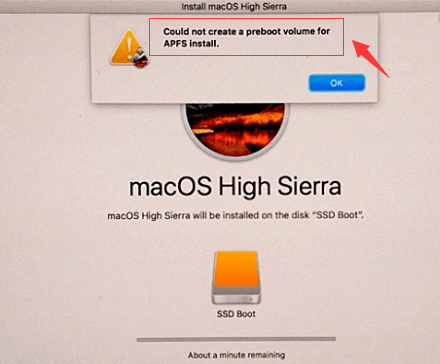
APFS的好處
為什麼我們需要更改到APFS系統呢?它有很多好處:
- 提高速度
- 節省空間
- 節省電的使用
- 減少崩潰
- 更有效地備份數據
最重要的是,使用APFS,您的Mac更安全。
第2部分:如何修復Mac APFS安裝錯誤的問題?
那麼,既然APFS與macOS 2和High Sierra都不兼容,該怎麼解決呢?
辦法1 - 刪除分區或卷
第一個選項是刪除分區或卷, 此選項適合Mac El Capitan.
Mac如何在El Capitan上升級到APFS?
步驟1.在恢復模式下重新啟動Mac。
關閉您的Mac。 然後按下鍵盤上的CMD + R + power按鈕以啟動Mac。 繼續按住這些鍵,直到在屏幕上看到Apple徽標。
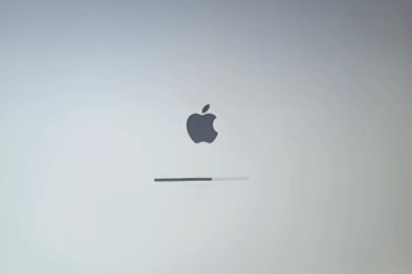
步驟2.進入磁盤工具。
您需要轉到“磁盤工具”以清除當前磁盤並製作一個新磁盤。 單擊磁盤實用程序。 然後在繼續選項卡上打開一個新窗口。
步驟3.刪除當前磁盤。
在屏幕上看到新窗口後,單擊屏幕左側的Mac名稱。 然後單擊在主屏幕上看到的“清除”選項卡。 將會出現一個彈出消息框,以確認您的操作。

步驟4.關閉Mac,然後再次啟動。
關閉您的Mac。 然後按鍵盤上的Option + CMD + R + Power按鈕再次啟動。 您將在屏幕上看到一條消息,提示正在啟動Internet恢復。
屏幕加載完成後,再次單擊“磁盤工具”以更改分區。 您可以通過選擇macOS Extended來創建或重新格式化驅動器。 如果必須執行後者,請確保將名稱更改為Macintosh HD。
退出“磁盤工具”後,您最終可以通過在“ OS X實用工具”窗口中單擊“重新安裝OS X”來重裝OS X。
-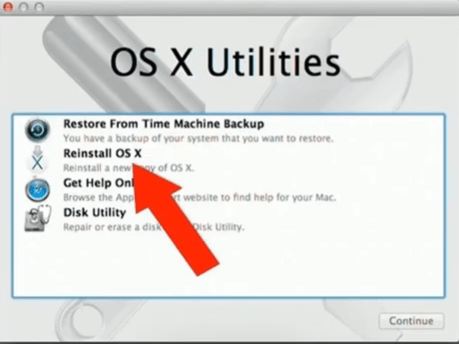
辦法2 - 在macOS High Sierra上升級到APFS
如果你是 在macOS High Sierra上,此方法適合您。 請記住,如果選中“升級”框中的複選框,則可以執行自動升級。 如果不是,那麼您可以按照以下步驟手動進行升級。
以下步驟將向您展示如何進行。
如何在macOS High Sierra上升級到APFS?
- 重新啟動Mac。 這樣做時,請同時按住
Command+R鍵以恢復模式啟動Mac。 看到macOS Utilities窗口出現在屏幕上時單擊Disk Utility。 - 在“磁盤工具”窗口的左側欄中,單擊啟動分區。
- 然後轉到“編輯”菜單,選擇“轉換為APFS”。 將會出現一條彈出消息,以確認轉換。
- 重新啟動Mac。 此時,應將其轉換為APFs系統。 要檢查,請單擊
Command + I,然後查看Format。
第3部分:建議 - 使用PowerMyMac輔助APFS的運行
如您所見, “無法為APFS安裝創建預啟動卷”問題 可以輕鬆解決。 只需升級Mac上的文件系統即可,APFS是一個更安全的文件系統。
我們建議您使用Mac清潔器來輔助apfs的運行。 iMyMac PowerMyMac 是我們最推薦的程序,可以幫助您的Mac平穩運行。
對於新的文件系統(例如APFS),您的Mac必須運行良好。 而使Mac平穩運行的最簡單方法是清理存儲在其中的文件,應用程序和擴展名。 iMyMac PowerMyMac幫您輕鬆完成此操作。
您只需單擊幾下即可開始掃描和清潔Mac。 就是這麼簡單,所以請考慮在升級到APFS後立即使用此強大的Mac清潔器。 下載後您可以立即享受免費試用。
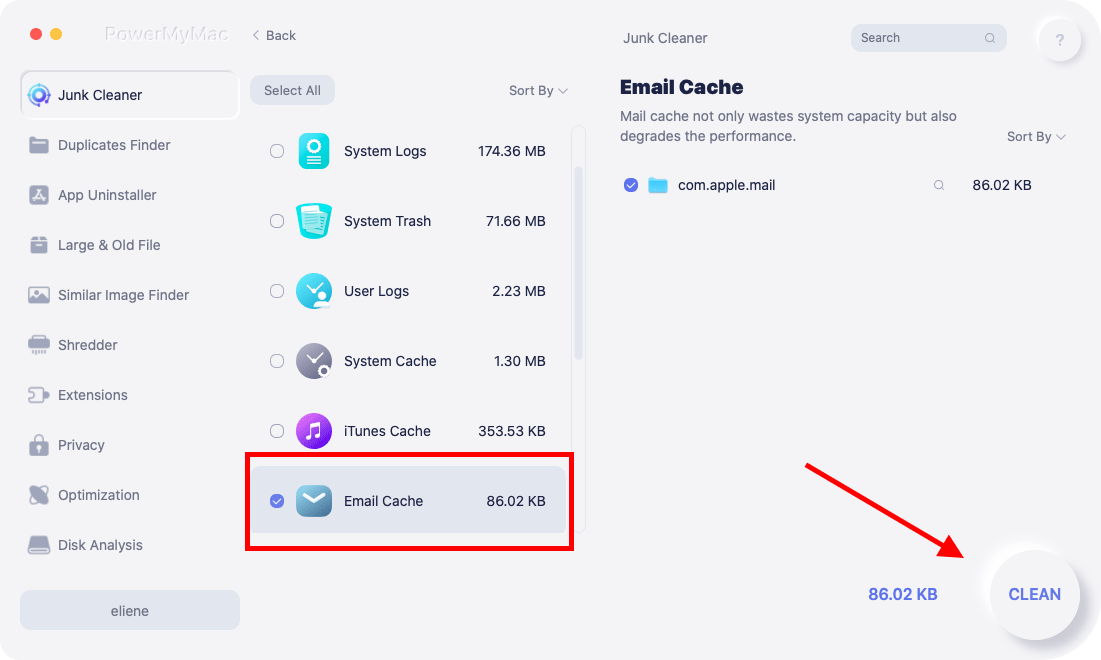
垃圾清潔器、重複查找器、應用卸載、大文件和舊文件、相似圖片查找器、文件粉碎、擴展、隱私和優化等功能幫助您深度清理Mac中各種垃圾文件和不需要的應用程序,輔助apfs的運行。
PowerMyMac不會給您帶來任何的惡意廣告彈窗和強制軟體捆綁,已經經過蘋果公證,是一款安全高效的軟體。
第4部分:總結
您不必擔心看到APFS安裝錯誤,因為您可以輕鬆地解決它。 只需升級文件系統即可。
請記住,在不同Mac型號上,此過程有所不同。 無論您使用的是哪種Mac型號,請記住使用 iMyMac PowerMyMac 以確保您的升級正常進行。
您是否遇到過錯誤“無法為APFS安裝創建預啟動卷”? 如果是,您如何解決它? 您可以在下方與我們分享經驗。



